Πώς να επαναφέρετε το iPad χωρίς iTunes - 3 καλύτερες επιλογές
 αναρτήθηκε από Λίζα Οου / 13 Απριλίου 2022 09:40
αναρτήθηκε από Λίζα Οου / 13 Απριλίου 2022 09:40Οι χρήστες αναφέρουν ότι το iPad δεν θα επαναφέρει όταν χρησιμοποιούν το iTunes. Στην πραγματικότητα, δεν είναι εύκολη υπόθεση, καθώς το iTunes μερικές φορές μπορεί να είναι πολύ περίπλοκο για τη διαχείριση δεδομένων iOS για άτομα που δεν είναι εξοικειωμένα με αυτά. Υπάρχουν διάφοροι λόγοι για να προκαλέσετε αυτήν την κατάσταση, όπως ακατάλληλες λειτουργίες, μη εξοικείωση με το iTunes, ανεπαρκής αποθήκευση σε υπολογιστή ή iPad κ.λπ. Επιπλέον, δεν είναι εύκολο να διορθώσετε αυτού του είδους τα προβλήματα.
Σε αυτήν την περίπτωση, θα πρέπει να μάθετε πώς να επαναφέρετε το iPad χωρίς iTunes. Αυτή η ανάρτηση θα σας πει πώς να επαναφέρετε σωστά το iPad και θα παρουσιάσετε τις καλύτερες εναλλακτικές λύσεις iTunes.
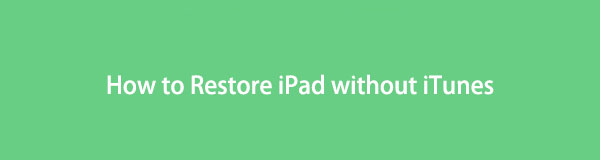
Με το FoneLab για iOS, θα ανακτήσετε τα χαμένα / διαγραμμένα δεδομένα iPhone, συμπεριλαμβανομένων φωτογραφιών, επαφών, βίντεο, αρχείων, WhatsApp, Kik, Snapchat, WeChat και άλλων δεδομένων από το iCloud ή το iTunes backup ή τη συσκευή σας.
- Ανάκτηση φωτογραφιών, βίντεο, επαφών, WhatsApp και άλλων δεδομένων με ευκολία.
- Προεπισκόπηση δεδομένων πριν από την ανάκτηση.
- iPhone, iPad και iPod touch είναι διαθέσιμα.

Λίστα οδηγών
Μέρος 1. Επαναφέρετε το iPad από το iCloud Backup
Εκτός από το iTunes, η πρώτη εναλλακτική που δεν πρέπει να χάσετε είναι το iCloud, που είναι ένας άλλος τρόπος της Apple για να βοηθήσει τους χρήστες να διαχειρίζονται δεδομένα iOS χωρίς πρόσθετα εργαλεία. Και είναι ένα βολικό εργαλείο για τη δημιουργία αντιγράφων ασφαλείας και την επαναφορά του iPad Pro, του mini και άλλων μοντέλων εξ αποστάσεως.
About πώς να επαναφέρετε το iPad από το iCloud, έχετε 2 επιλογές, χρησιμοποιώντας τη δυνατότητα αυτόματου συγχρονισμού και επαναφορά ολόκληρου του αρχείου αντιγράφου ασφαλείας iCloud μετά την επαναφορά. Λάβετε υπόψη ότι το πίσω μέρος θα σκουπίσει όλα τα δεδομένα του iPad χωρίς ανάκτηση. Παρακάτω είναι αναλυτικά σεμινάρια.
Επιλογή 1. Πώς να επαναφέρετε το iPad από τις ρυθμίσεις iCloud
Εάν έχετε ενεργοποιήσει τη δυνατότητα αυτόματου συγχρονισμού για τα δεδομένα που θέλετε να επαναφέρετε, μπορείτε να δοκιμάσετε να τα συγχρονίσετε στις Ρυθμίσεις μέσω των παρακάτω βημάτων.
Βήμα 1Ανοίξτε το ρυθμίσεις εφαρμογή στο iPad και βεβαιωθείτε ότι έχετε ενεργοποιήσει το iCloud χαρακτηριστικό μέσω του ονόματός σας > iCloud > iCloud δημιουργίας αντιγράφων ασφαλείας.
Βήμα 2Στη συνέχεια, κάντε κύλιση προς τα κάτω για να βρείτε τα δεδομένα του iPad. απενεργοποιήστε το εάν το έχετε ήδη ενεργοποιήσει.
Βήμα 3Μετά από αυτό, ενεργοποιήστε το ξανά για να επαναφέρετε τα δεδομένα του iPad.
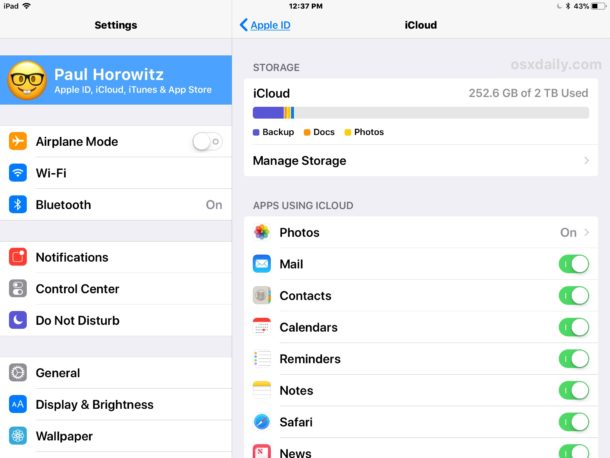
Δεν είναι ένας 100% εξασφαλισμένος τρόπος για την αποκατάσταση δεδομένων iPad. Κι αν δεν μπορείτε να πάρετε αυτό που θέλετε; Μεταβείτε στην επόμενη επιλογή.
Με το FoneLab για iOS, θα ανακτήσετε τα χαμένα / διαγραμμένα δεδομένα iPhone, συμπεριλαμβανομένων φωτογραφιών, επαφών, βίντεο, αρχείων, WhatsApp, Kik, Snapchat, WeChat και άλλων δεδομένων από το iCloud ή το iTunes backup ή τη συσκευή σας.
- Ανάκτηση φωτογραφιών, βίντεο, επαφών, WhatsApp και άλλων δεδομένων με ευκολία.
- Προεπισκόπηση δεδομένων πριν από την ανάκτηση.
- iPhone, iPad και iPod touch είναι διαθέσιμα.
Επιλογή 2. Πώς να επαναφέρετε το iPad από το αρχείο αντιγράφων ασφαλείας iCloud
Για χρήστες που έχουν δημιουργήσει αντίγραφα ασφαλείας δεδομένων iPad στο iCloud μέσω ρυθμίσεις,> [το όνομα σου] > iCloud > iCloud δημιουργίας αντιγράφων ασφαλείας > Δημιουργία αντιγράφων ασφαλείας τώρα, μπορείτε να διαβάσετε αυτό το μέρος για να μάθετε πώς να επαναφέρετε το iPad και στη συνέχεια να το επαναφέρετε από το iCloud.
Βήμα 1Θα πρέπει να επαναφέρετε το iPad μέσω ρυθμίσεις > General > Μεταφορά ή επαναφορά του iPad > Διαγράφει όλο το περιεχόμενο και τις ρυθμίσεις.
Βήμα 2Περιμένετε μέχρι να ενεργοποιηθεί αυτόματα μετά από αυτό. Και ακολουθήστε τις οδηγίες που εμφανίζονται στην οθόνη για να ρυθμίσετε το iPad. Σημειώστε ότι πρέπει να επιλέξετε Επαναφορά από το iCloud Backup κατά τη διάρκεια της διαδικασίας.

Βήμα 3Επιλέξτε ένα αρχείο αντιγράφου ασφαλείας που μπορεί να περιέχει τα δεδομένα που θέλετε και συνεχίστε τη διαδικασία.
Όπως μπορείτε να δείτε, οι μέθοδοι που αναφέρθηκαν παραπάνω έχουν τους περιορισμούς τους, το ποσοστό επιτυχίας της πρώτης είναι σχετικά χαμηλότερο και η πίσω δεν μπορεί να επαναφέρει επιλεκτικά το iPad. Γι' αυτό χρειάζεστε ένα ισχυρό εργαλείο που θα σας βοηθήσει να επαναφέρετε τα δεδομένα του iPad με ευκολία.
Μέρος 2. Επαναφέρετε το iPad χωρίς iTunes από το FoneLab για iOS
Πρωτα απο ολα, Αποκατάσταση στοιχείων FoneLab iOS είναι ένα εξαιρετικό πρόγραμμα που σας δίνει τη δυνατότητα να επαναφέρετε το iPad από το αντίγραφο ασφαλείας του iPhone ή τη συσκευή απευθείας. Έτσι, ακόμα κι αν δεν έχετε αντίγραφο ασφαλείας, μπορείτε εύκολα να εξαγάγετε το διαγραμμένο ή χαμένο iPad σας από τη συσκευή χωρίς αντίγραφο ασφαλείας.
Επιπλέον, υποστηρίζει υπολογιστές με λειτουργικά συστήματα Windows και macOS και όλα τα δεδομένα είναι ανακτήσιμα, όπως φωτογραφίες, βίντεο, επαφές, WhatsApp κ.λπ.
Αν και διαθέτει επαγγελματικές δυνατότητες, εξακολουθεί να είναι φιλικό προς το χρήστη, καθώς μπορείτε να το χειριστείτε χωρίς περίπλοκες διαδικασίες.
Με το FoneLab για iOS, θα ανακτήσετε τα χαμένα / διαγραμμένα δεδομένα iPhone, συμπεριλαμβανομένων φωτογραφιών, επαφών, βίντεο, αρχείων, WhatsApp, Kik, Snapchat, WeChat και άλλων δεδομένων από το iCloud ή το iTunes backup ή τη συσκευή σας.
- Ανάκτηση φωτογραφιών, βίντεο, επαφών, WhatsApp και άλλων δεδομένων με ευκολία.
- Προεπισκόπηση δεδομένων πριν από την ανάκτηση.
- iPhone, iPad και iPod touch είναι διαθέσιμα.
Ακολουθεί ο τρόπος χρήσης για την επαναφορά του iPad με ή χωρίς αντίγραφο ασφαλείας.
Βήμα 1Κάντε κλικ στο Λήψη κουμπί για λήψη και, στη συνέχεια, εγκατάσταση FoneLab για iOS στον υπολογιστή, θα εκκινηθεί αυτόματα μετά από αυτό.
Εάν εξακολουθείτε να προτιμάτε να επαναφέρετε το iPad από το αντίγραφο ασφαλείας του iPhone, Αποκατάσταση στοιχείων FoneLab iOS μπορεί ακόμα να βοηθήσει.
Βήμα 2Προετοιμάζοντας το iPad για επαναφορά, πρέπει να συνδέσετε το iPad στον υπολογιστή. Και πατήστε το Εμπιστευθείτε κουμπί στην οθόνη του iPad όταν εμφανιστεί.

Βήμα 3Μετά τη σύνδεση, μπορείτε να δείτε όλα τα εργαλεία του, επιλέξτε Αποκατάσταση στοιχείων iPhone.

Βήμα 4Όπως είπαμε πριν, μπορείτε να επιλέξετε ανάκτηση δεδομένων από συσκευή, αντίγραφο ασφαλείας iTunes ή αντίγραφο ασφαλείας iCloud ανάλογα. Ακόμη και η περίπλοκη διαδικασία μπορεί να είναι πολύ πιο εύκολη με αυτό το λογισμικό. Εδώ θα επιλέξει Ανάκτηση από τη συσκευή iOS, για παράδειγμα. Στη συνέχεια κάντε κλικ στο έναρξη σάρωσης κουμπί.
Βήμα 5Μετά τη σάρωση, μπορείτε να δείτε όλα τα ανακτήσιμα δεδομένα να παρατίθενται στη διεπαφή. Απλώς επιλέξτε τα πλαίσια δίπλα στα στοιχεία που θέλετε να επαναφέρετε και, τέλος, κάντε κλικ στο Ανάκτηση κουμπί. Αυτό είναι.

Αυτό αφορά το πώς να επαναφέρετε το iPad Mini και όλα τα άλλα μοντέλα με αυτό. Τόσο εύκολο, σωστά;
Η τελευταία επιλογή που θα πρέπει να προσπαθήσετε να επαναφέρετε το iPad χωρίς iTunes, θα πρέπει να δοκιμάσετε το Finder σε Mac.
Με το FoneLab για iOS, θα ανακτήσετε τα χαμένα / διαγραμμένα δεδομένα iPhone, συμπεριλαμβανομένων φωτογραφιών, επαφών, βίντεο, αρχείων, WhatsApp, Kik, Snapchat, WeChat και άλλων δεδομένων από το iCloud ή το iTunes backup ή τη συσκευή σας.
- Ανάκτηση φωτογραφιών, βίντεο, επαφών, WhatsApp και άλλων δεδομένων με ευκολία.
- Προεπισκόπηση δεδομένων πριν από την ανάκτηση.
- iPhone, iPad και iPod touch είναι διαθέσιμα.
Μέρος 3. Επαναφέρετε το iPad μέσω Finder σε Mac
Ξέρετε, το macOS Finder έρχεται με νεότερες εκδόσεις του macOS και έχει ήδη αντικαταστήσει το iTunes. Μετά την αναβάθμιση, μπορείτε να δημιουργήσετε αντίγραφα ασφαλείας και να επαναφέρετε δεδομένα iPhone ή iPad πολύ πιο εύκολα από πριν.
Δεν θα σας ζητηθεί πλέον να εγκαταστήσετε κανένα πρόσθετο εργαλείο, απλώς ακολουθήστε τη λεπτομερή επίδειξη για να επαναφέρετε το iPad με το Finder.
Βήμα 1Συνδέστε το iPad σε Mac μέσω καλωδίου USB και επιτρέψτε τη σύνδεση στην οθόνη του iPad.
Βήμα 2Στο Finder, επιλέξτε iPad από την πλαϊνή γραμμή και μετά κάντε κλικ General.
Βήμα 3Κάντε κλικ στο Επαναφορά iPhone / iPad κουμπί.

Σχετικά εύκολο, σωστά; Μπορείτε να το ολοκληρώσετε μέσα σε 3 κλικ και απλά πρέπει να το περιμένετε μετά από αυτό. Ωστόσο, δεν επιτρέπεται να το κάνετε επιλεκτικά, πράγμα που σημαίνει ότι πρέπει να επαναφέρετε ολόκληρο το αντίγραφο ασφαλείας του iPad. Και θα χρειαστεί χρόνος για να ολοκληρωθεί ανάλογα με το μέγεθος του αρχείου αντιγράφου ασφαλείας. Έτσι, συνιστάται επίσης να επιλέξετε Αποκατάσταση στοιχείων FoneLab iOS, καθώς σας δίνει τη δυνατότητα να ανακτήσετε όσα δεδομένα iPad θέλετε.
Μέρος 4. Συχνές ερωτήσεις σχετικά με τον τρόπο επαναφοράς του iPad χωρίς iTunes
Πόσος χρόνος χρειάζεται για να επαναφέρετε ένα iPad;
Εξαρτάται από τη μέθοδο που θα επιλέξετε και το μέγεθος του αρχείου. Μπορεί να χρειαστούν λεπτά έως ώρες. Ωστόσο, μπορείτε να δοκιμάσετε το FoneLab για iOS για να επαναφέρετε τα δεδομένα του iPad, καθώς χρειάζονται μόνο λεπτά, ακόμη και αρκετά δευτερόλεπτα για την επαναφορά των δεδομένων.
Πώς να επαναφέρετε το iPad χωρίς iTunes δωρεάν;
Υπάρχουν πολλοί δωρεάν τρόποι για να το κάνετε αυτό, όπως Finder, iCloud, Google Drive, OneDrive κ.λπ. Μπορείτε πάντα να επιλέξετε τον κατάλληλο. Με τον ίδιο τρόπο, μπορούν να διασφαλίσουν 100% ότι θα κάνουν με επιτυχία αυτό που θέλετε και ότι είναι ασφαλές στη χρήση. Συνιστάται να επιλέξετε ένα αξιόπιστο εργαλείο.
Πώς να επαναφέρετε το iPad χωρίς κωδικό πρόσβασης;
Κατά την επαναφορά του iPad, ενδέχεται να σας ζητηθεί να εισαγάγετε τον κωδικό πρόσβασης iPad για να επιβεβαιώσετε την επαναφορά. Μπορείτε να δοκιμάσετε τη λειτουργία ανάκτησης και FoneLab iOS Unlocker αν το έχεις ξεχάσει. Ενώ το iOS Unlocker είναι η καλύτερη επιλογή καθώς είναι πιο εύκολο.
Πώς να επαναφέρετε σωστά το iPad με το iTunes;
Αρχικά, θα πρέπει να βεβαιωθείτε ότι το iPadOS και το iTunes είναι οι πιο πρόσφατες εκδόσεις. Και έχετε αρκετό χώρο αποθήκευσης τόσο στον υπολογιστή όσο και στο iPad για να ολοκληρώσετε την αποκατάσταση. Στη συνέχεια, εκτελέστε το iTunes στον υπολογιστή μετά τη σύνδεση. Κάντε κλικ iPad εικονίδιο> Χαρακτηριστικά > Επαναφορά iPad. Παρακαλούμε ΜΗΝ αποσυνδέσετε το iPad σας μέχρι να ολοκληρωθεί.
Σας βοηθάει αυτή η ανάρτηση; Είμαστε σίγουροι ότι έχετε ένα από αυτά για να επαναφέρετε το iPad για αυτό που θέλετε. Ωστόσο, Αποκατάσταση στοιχείων FoneLab iOS σας προτείνεται ανεπιφύλακτα. Γιατί τώρα κατεβάστε και δοκιμάστε τώρα!
Με το FoneLab για iOS, θα ανακτήσετε τα χαμένα / διαγραμμένα δεδομένα iPhone, συμπεριλαμβανομένων φωτογραφιών, επαφών, βίντεο, αρχείων, WhatsApp, Kik, Snapchat, WeChat και άλλων δεδομένων από το iCloud ή το iTunes backup ή τη συσκευή σας.
- Ανάκτηση φωτογραφιών, βίντεο, επαφών, WhatsApp και άλλων δεδομένων με ευκολία.
- Προεπισκόπηση δεδομένων πριν από την ανάκτηση.
- iPhone, iPad και iPod touch είναι διαθέσιμα.
